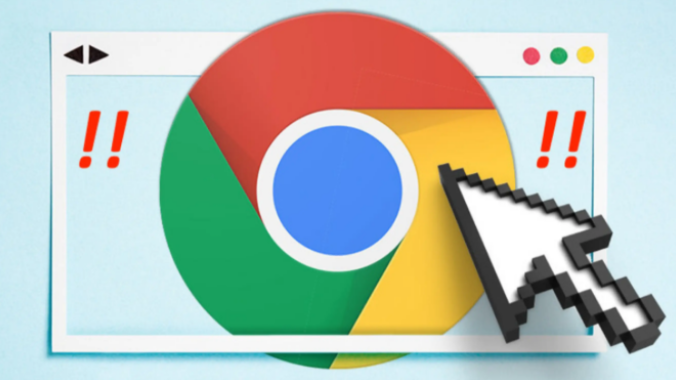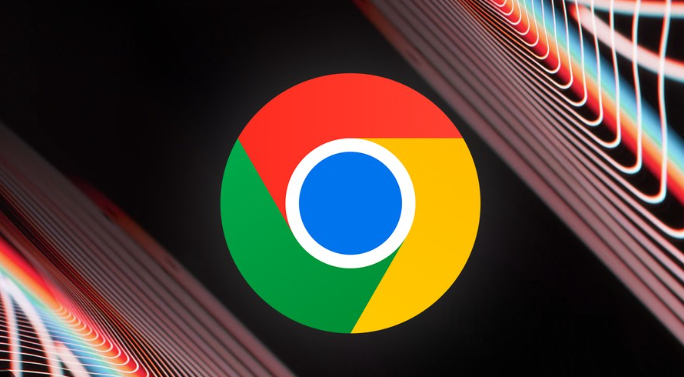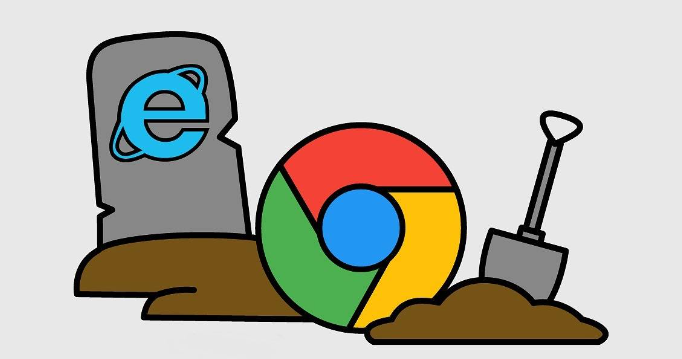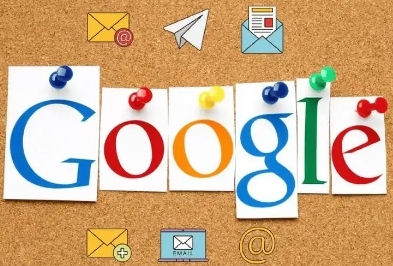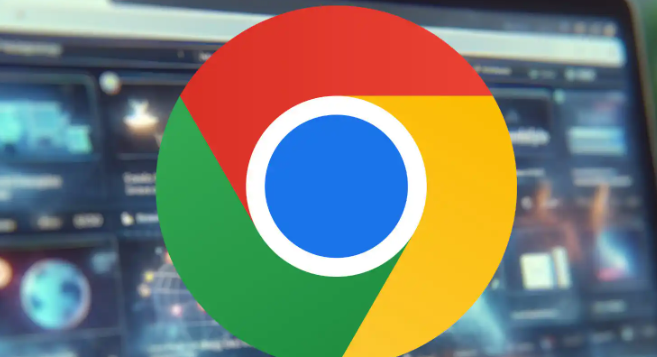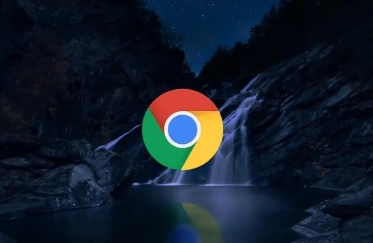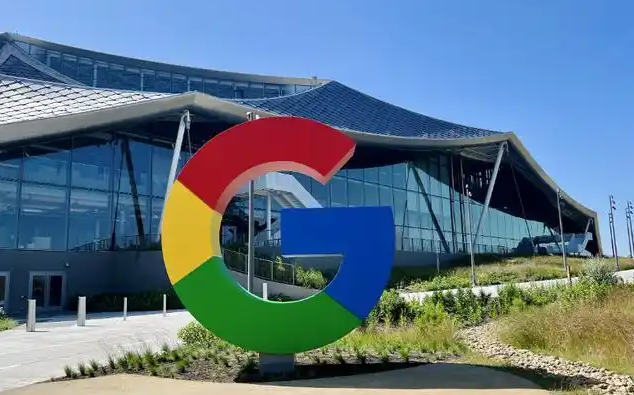教程详情
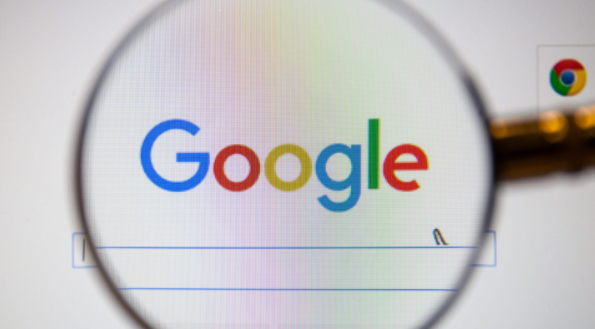
1. 检查日期和时间设置:确保计算机上的日期和时间设置是正确的。如果日期和时间不正确,可能会导致证书验证失败。
2. 更新浏览器:确保谷歌浏览器是最新版本。旧版本的浏览器可能不支持最新的证书或存在已知的证书验证问题。
3. 清除缓存和Cookies:打开谷歌浏览器,点击右上角的三个点(菜单),选择“更多工具”,“清除浏览数据”。选择“高级”并勾选“缓存的图片和文件”以及“Cookies和其他站点数据”,然后点击“清除数据”。
4. 尝试访问其他网站:尝试访问其他HTTPS网站,以确定问题是特定于某个网站还是普遍存在的。
5. 检查证书是否过期:如果是网站证书过期,那么您需要等待网站管理员更新证书。在此期间,您可以选择暂时不访问该网站。
6. 使用隐私模式:尝试使用谷歌浏览器的隐私模式(无痕模式)访问网站,有时候这可以绕过某些证书问题。
7. 禁用浏览器扩展:有时浏览器扩展可能会干扰证书验证。尝试禁用所有浏览器扩展,然后重新访问网站。
8. 重置浏览器设置:打开谷歌浏览器,点击右上角的三个点(菜单),选择“设置”。向下滚动到底部,点击“高级”。在“重置和清理”部分,点击“还原设置”。在弹出的窗口中,点击“还原设置”确认。
9. 检查操作系统和网络安全软件:确保您的操作系统和网络安全软件(如防病毒软件、防火墙)是最新的,因为这些软件可能会影响证书验证。